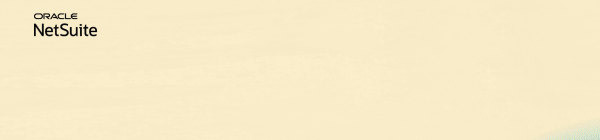ディスカッション
AIを用いた自動化で請求書処理を合理化
AIを用いた考察を使用して、計画と予測を迅速化
Join us for complimentary one-day events around the world and step into a future fueled by AI and limitless potential. Explore new breakthroughs, sharpen your skills, and connect with experts who are shaping what’s next. Experience bold keynotes, interactive learning, and connections that span the global NetSuite community. Discover what's next at SuiteConnect Tour 2026.
We’re excited to announce that the 2025 Community Recap is now available! This special recap highlights the amazing contributions and achievements of our members over the year and celebrates the collective success of our community.
Check your personalized recap to see the impact you made in 2025 and how your efforts helped shape our community’s growth and success.
View Your 2025 Community Recap
Thank you to everyone for your passion, collaboration, and support. Here’s to building an even stronger community together in the year ahead!
Season’s greetings to you and yours! As we head into the holidays (December 24 – January 4), we want to take a moment to celebrate the incredible strength and collaboration within our community. Even during the break, you can continue to benefit from connecting with peers, searching related threads, posting your questions, and marking helpful replies as “Accepted” in the Support Community.
Please note our dedicated team will be on reduced coverage during this time, and regular responsiveness will resume on January 5. Wishing you a joyful and restful holiday season!
-The NetSuite Support Community Team
NetSuiteの始め方 | FRB – フィルター、並べ替え、その他のオプションページ
前回の記事では、財務レポートビルダー(FRB)の「列の編集」ページの残りの部分について説明しました。今回は、FRBの残りのインターフェースであるフィルター、並べ替え、その他のオプションページについて詳しく見ていきます。
フィルター
このページでは、レポートデータを絞り込むためのフィルターオプションを選択できます。これらのフィルターはレポート全体に適用され、「レイアウトの編集」ページで定義されたグループ化および選択基準は特定のセクションのデータをフィルタリングします。
並べ替え
財務諸表の場合は、並べ替え順序を「並べ替え」ページで定義するのではなく、「財務レポートビルダーのレイアウトの編集ページ」で並べ替え機能を使用するべきです。「レイアウトの編集」ページで定義された並べ替えは、「並べ替え」ページで定義された並べ替えに優先します。
その他のオプション
このページでは、以下のことができます:
オーディエンスとアクセス
オーディエンスサブタブで、カスタムレポートを共有するオーディエンスを指定します。オーディエンス内のユーザーは、レポートカスタマイズ権限の「編集」または「フル」レベルを持っている場合、カスタムレポート定義を編集し、別の名前で保存できます。
- 名前: カスタム財務諸表の説明を入力します。
- レポートレベルのフォーマットオプションの設定: カスタム財務諸表のための以下のフォーマットオプションを設定します。
- ゼロを表示: 残高がゼロの行を表示するかどうかを示します。
- アクティビティのみ: レポート範囲内でアクティビティがあったアカウントのみを含めるかどうかを示します。
- レポートページに表示: カスタムレポートをレポートページから利用可能にするかどうかを示します。
- 通貨記号を表示: $, などの通貨記号を金額の横に表示するかどうかを示します。
- 展開レベル: レポートデータに表示される階層のレベルを決定します。
- すべて折りたたむを選択すると、最上位データのみが表示されます。レベル1、2、または3を選択すると、最上位プラス1、2、または3のサブレベルが表示されます。すべて展開を選択すると、最上位プラスすべてのサブレベルが表示されます。
- 注: 財務諸表の場合、行ごとの展開レベルと財務セクションは、「レイアウトの編集」ページの表示フィールドを使用して設定する必要があります。
- ドリルダウンレポート: サマリーレポートの場合、レポートの「詳細表示」リンクの目的地としてカスタム詳細レポートを選択できます。
注: 行レベルとレポートレベルの両方で設定可能な優先設定(例: 通貨記号の表示オプション)については、行レベルの設定が優先されます。
次回の記事では、Financial Report Builder の残りのインターフェースについて詳しく説明しますので、お楽しみに!新しい記事が公開された際には、NetSuite の始め方 > アドバンス会計 & OneWorld カテゴリをフォローしていただくと更新されます。
Richard James Uri - SuiteCloud | WMS Tech | SuiteCommerce Advanced
----
- NetSuite Admin Corner | New to NetSuite
- Explore the NSC Webinars Category
- Join our poll and share your ideas! We want to know what you think. Don't forget to comment and make your voice heard!
- Expand your NetSuite knowledge by joining this month's Ask A Guru Live about Advanced Accounting. RSVP on this event now!